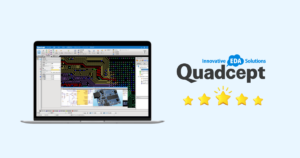Quadcept PCB Designer-おすすめデザインルール設定
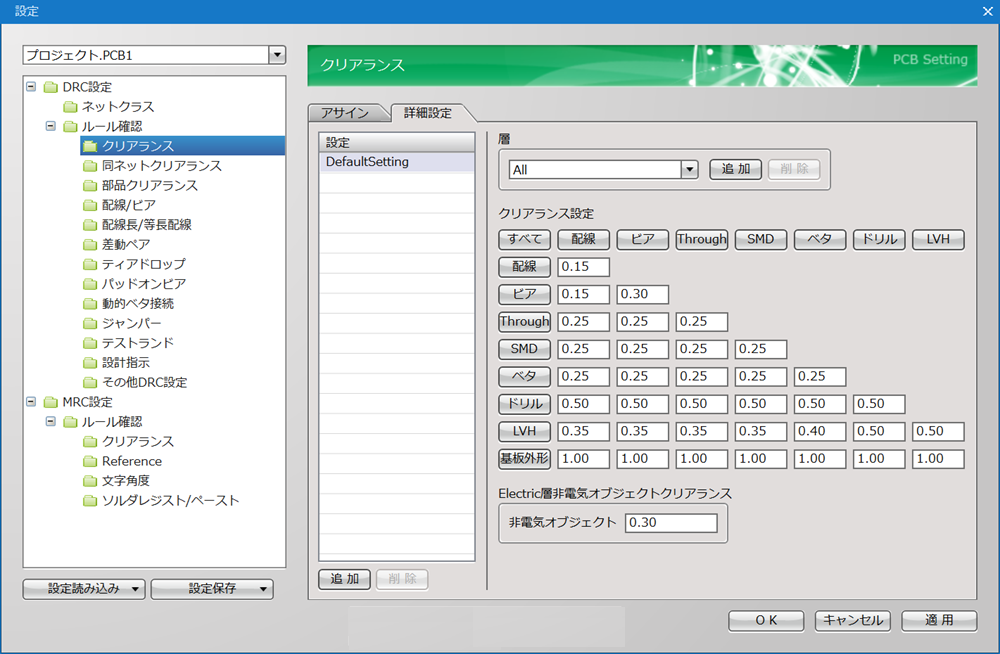
当記事では、Quadcept PCB Designerにおいて、おすすめのデザインルール設定をご紹介します。
結論から言えば、「P板.com専用デザインルールファイル」をダウンロードして設定するのがおすすめです。
「P板.com専用デザインルールファイル」とは?
自社ですでにプリント基板のデザインルールが決まっているなら問題ありませんが、もし検討段階のようでしたら、「P板.com専用デザインルールファイル」の設定内容がおすすめです。
プリント基板のインターネット通信販売サイトのP板.comでは、「P板.com専用デザインルールファイル」が用意おり、Quadcept PCB Designerで簡単に設定することが可能です。
P板.comにおいて、Quadcept PCB Designerから出力したガーバーデータで数々の製造実績があるので、「P板.com専用デザインルールファイル」で事前に設定しておくことにより安心して設計をすることができます。
また、余裕を持たせた設定内容となるので、他社の基板メーカーへの製造依頼も問題ありません。必要であれば、「P板.com専用デザインルールファイル」の設定内容をベースに自社の都合に合わせて設定を変えていけば良いでしょう。
「P板.com専用デザインルールファイル」の設定方法
まずは、以下のリンクからP板.com公式WEBサイトに移動します。
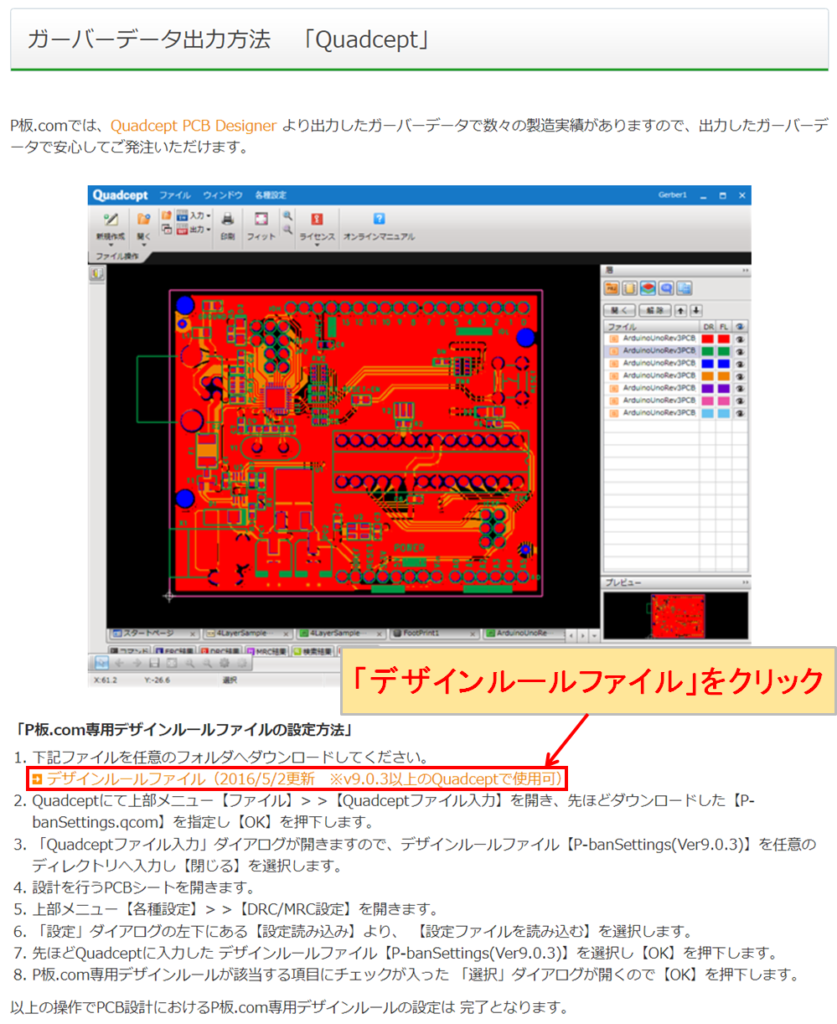
「デザインルールファイル(2016/5/2更新 ※v9.0.3以上のQuadceptで使用可)」をクリックしてダウンロードします。
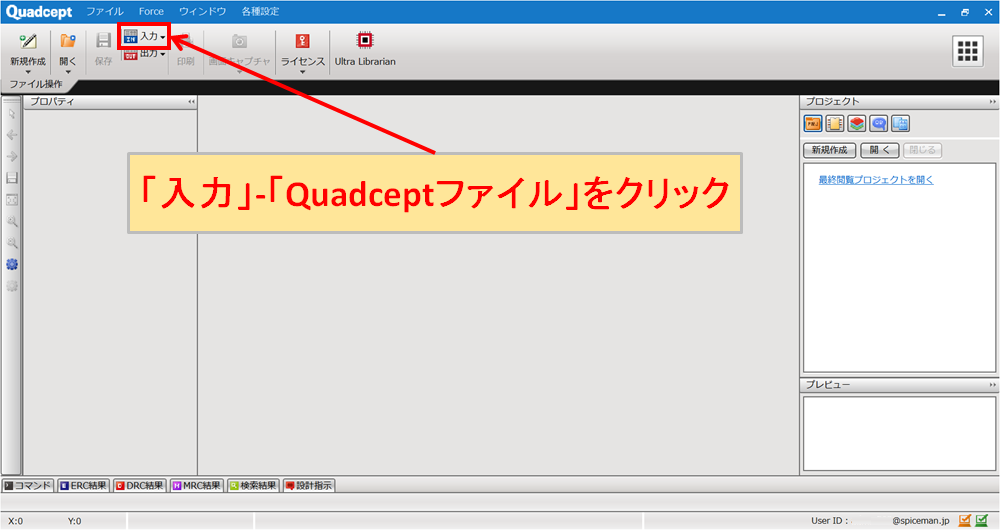
Quadceptを起動して、リボンメニューの「入力」-「Quadceptファイル」をクリックします。
(メニューバーの「ファイル」からもクリックできます。)
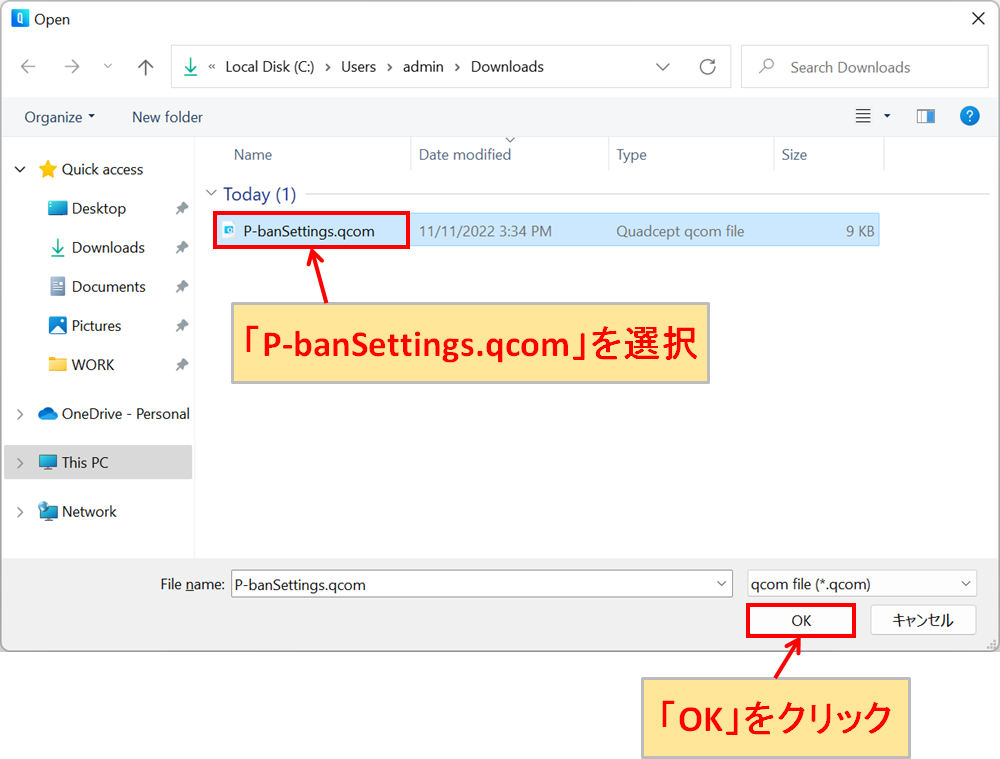
「P-banSettings.qcom」を選択して「OK」をクリックします。
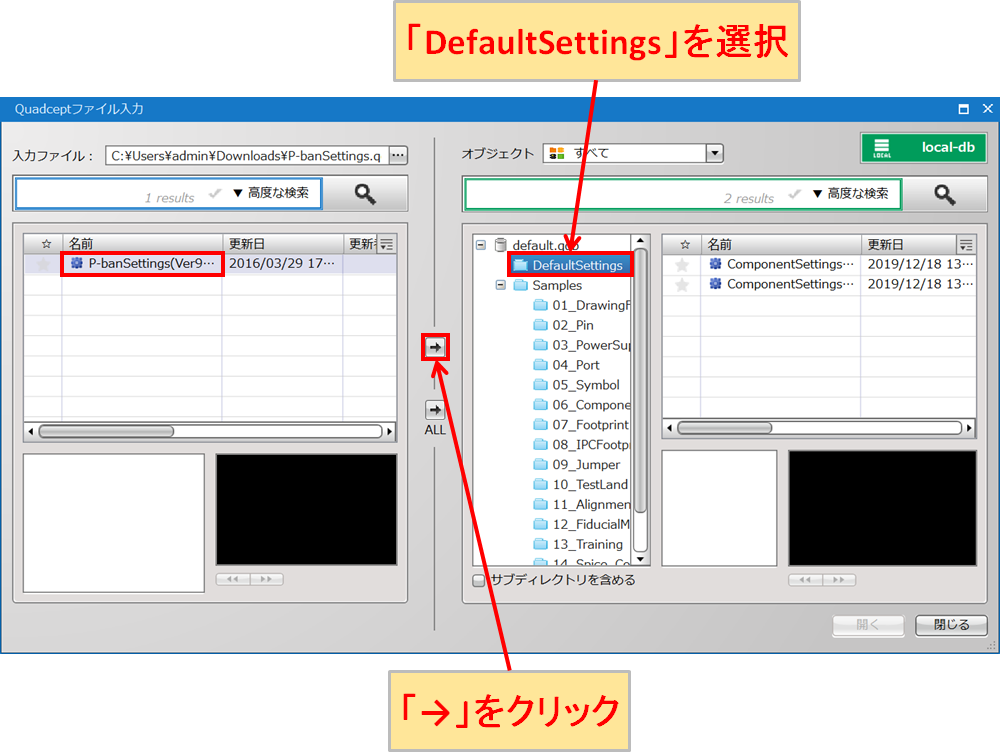
任意のディレクトリ(例「DefaultSettings」)を選択して「→」をクリックします。
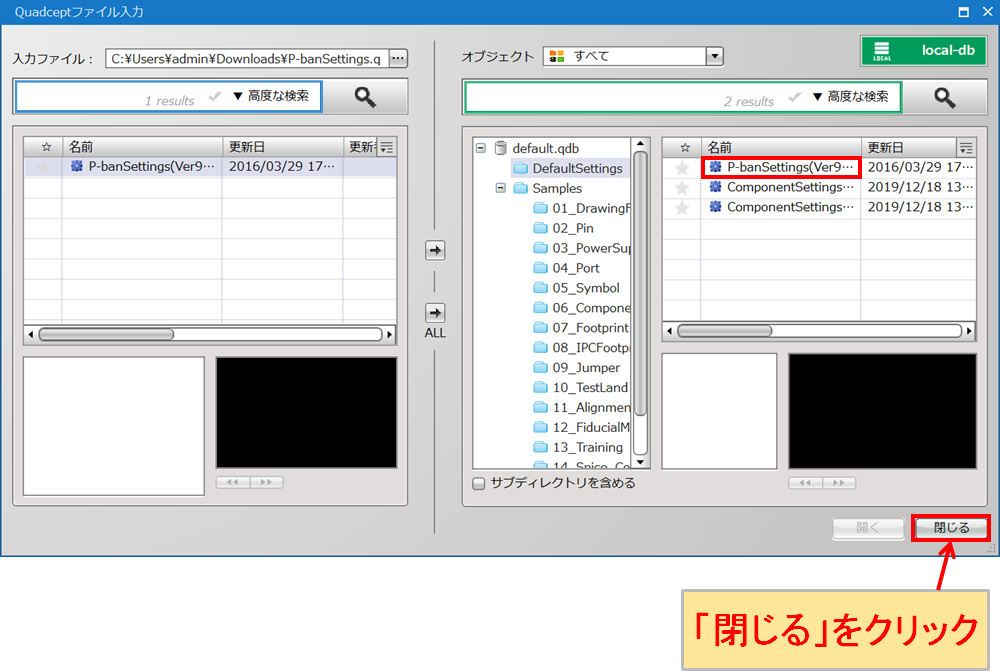
任意のディレクトリ(例「DefaultSettings」)に「P-banSettings(Ver9.0.3)」が移動した後、「閉じる」をクリックします。
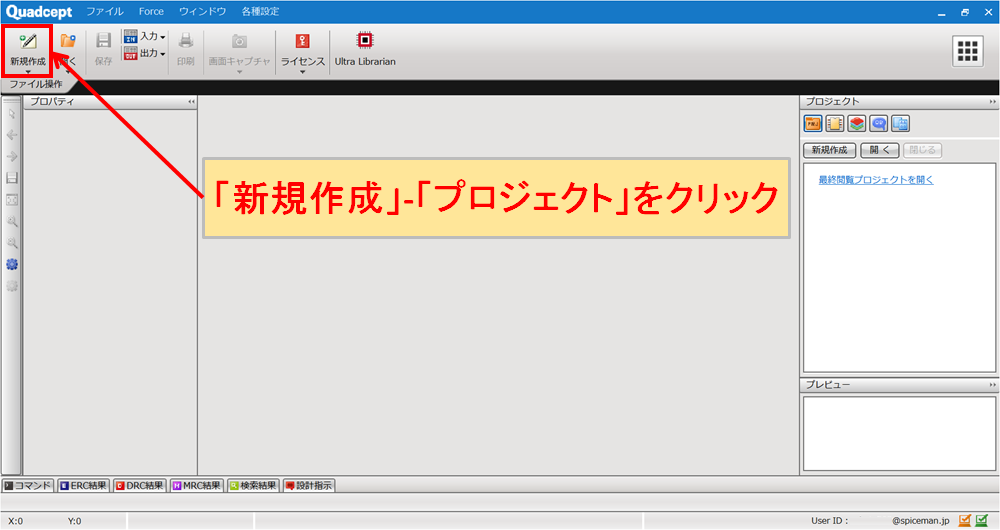
リボンメニューの「新規作成」-「プロジェクト」をクリックして、プロジェクトを作成します。
(メニューバーの「ファイル」からもクリックできます。)
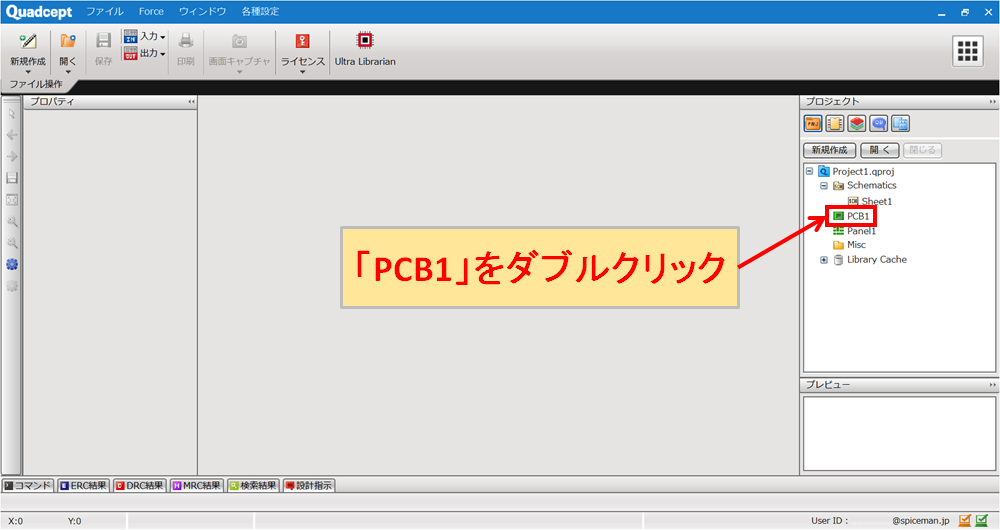
サブウィンドウの「PCB1」をダブルクリックします。

メニューバーの「各種設定」-「DRC/MRC設定」をクリックします。
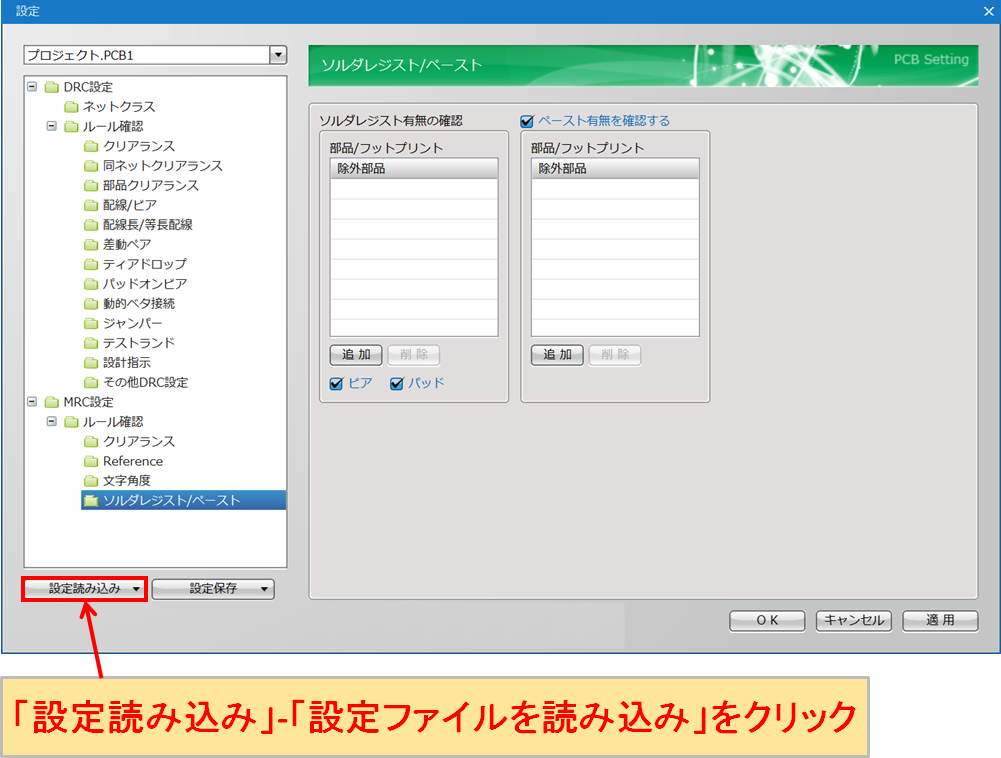
DRC/MRC設定画面が現れるので、「設定読み込み」-「設定ファイルを読み込み」をクリックします。
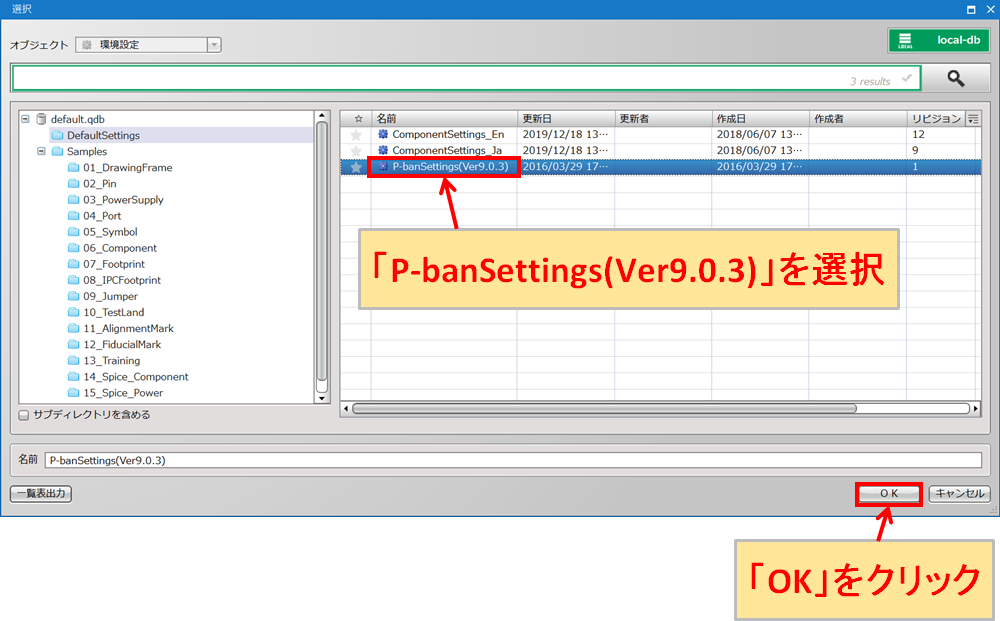
「P-banSettings(Ver9.0.3)」を選択して「OK」をクリックします。
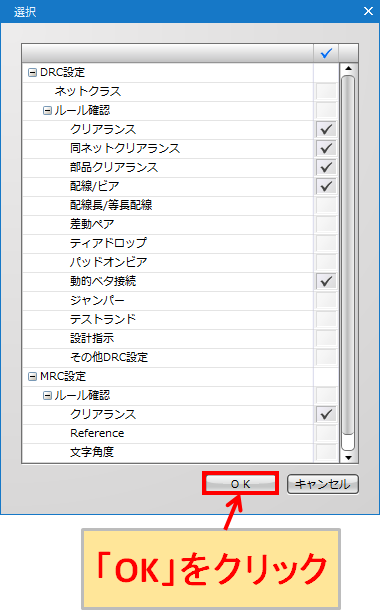
DRC/MRC設定が変更される箇所が表示されるので、そのまま「OK」をクリックします。
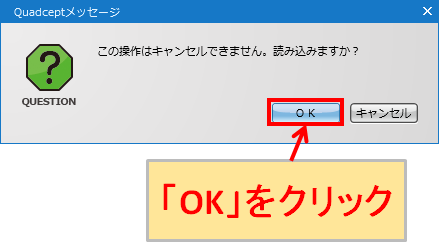
「OK」をクリックします。
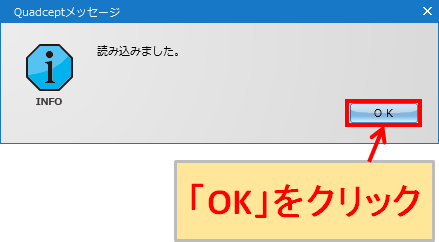
「OK」をクリックします。以上で「P板.com専用デザインルールファイル」の設定は完了になります。
デフォルト設定とP板.com専用デザインルール設定の違い
Quadcept PCB Designerにおいて、初期設定されている「デフォルト設定」と「P板.com専用デザインルール設定」の違いをまとめました。
相違がある箇所は赤文字となっています。それぞれの設定内容の違いなどを確認したい時に活用ください。
DRC設定
クリアランス
デフォルト設定
| すべて | 配線 | ビア | Through | SMD | ベタ | ドリル | LVH |
| 配線 | 0.15 | ||||||
| ビア | 0.15 | 0.30 | |||||
| Through | 0.25 | 0.25 | 0.25 | ||||
| SMD | 0.25 | 0.25 | 0.25 | 0.25 | |||
| ベタ | 0.25 | 0.25 | 0.25 | 0.25 | 0.25 | ||
| ドリル | 0.50 | 0.50 | 0.50 | 0.50 | 0.80 | 0.50 | |
| LVH | 0.35 | 0.35 | 0.35 | 0.35 | 0.40 | 0.50 | 0.50 |
| 基板外形 | 1.00 | 1.00 | 1.00 | 1.00 | 1.00 | 1.00 | 1.00 |
Electric層非電気オブジェクトクリアランス
非電気オブジェクト 0.30
P板.com専用デザインルール設定
| すべて | 配線 | ビア | Through | SMD | ベタ | ドリル | LVH |
| 配線 | 0.15 | ||||||
| ビア | 0.15 | 0.30 | |||||
| Through | 0.25 | 0.25 | 0.25 | ||||
| SMD | 0.25 | 0.25 | 0.25 | 0.25 | |||
| ベタ | 0.25 | 0.25 | 0.25 | 0.25 | 0.25 | ||
| ドリル | 0.50 | 0.50 | 0.50 | 0.50 | 0.50 | 0.50 | |
| LVH | 0.35 | 0.35 | 0.35 | 0.35 | 0.40 | 0.50 | 0.50 |
| 基板外形 | 1.00 | 1.00 | 1.00 | 1.00 | 1.00 | 1.00 | 1.00 |
Electric層非電気オブジェクトクリアランス
非電気オブジェクト 0.30
同ネットクリアランス
デフォルト設定/P板.com専用デザインルール設定
| すべて | ビア | Through | SMD |
| ビア | 0.30 | ||
| Through | 0.25 | 0.25 | |
| SMD | 0.25 | 0.25 | 0.25 |
部品クリアランス
デフォルト設定
| 部品クリアランス(Top) | |
|---|---|
| 表面実装部品 to 表面実装部品 | 0.50 |
| 挿入実装部品 to 挿入実装部品 | 0.50 |
| 表面実装部品 to 挿入実装部品 | 1.00 |
| 部品クリアランス(Bottom) | |
|---|---|
| 表面実装部品 to 表面実装部品 | 1.00 |
| 挿入実装部品 to 挿入実装部品 | 0.50 |
| 表面実装部品 to 挿入実装部品 | 2.00 |
P板.com専用デザインルール設定
| 部品クリアランス(Top) | |
|---|---|
| 表面実装部品 to 表面実装部品 | 0.50 |
| 挿入実装部品 to 挿入実装部品 | 1.00 |
| 表面実装部品 to 挿入実装部品 | 1.00 |
| 部品クリアランス(Bottom) | |
|---|---|
| 表面実装部品 to 表面実装部品 | 0.50 |
| 挿入実装部品 to 挿入実装部品 | 1.00 |
| 表面実装部品 to 挿入実装部品 | 1.00 |
配線/ビア
デフォルト設定
| 配線幅 | |
|---|---|
| 最小線幅 | 0.15 |
| 既定の線幅 | 0.15 |
| 最大線幅 | 2.00 |
| 配線スムージング |
|---|
| ライン |
| 1.00 |
| 0.60 |
| 使用可能なビア |
|---|
| Rnd:0.6 Drl:0.3 |
| Rnd:1 Drl:0.5 |
| Rnd:1.3 Drl:0.8 |
P板.com専用デザインルール設定
| 配線幅 | |
|---|---|
| 最小線幅 | 0.15 |
| 既定の線幅 | 0.15 |
| 最大線幅 | 1.00 |
| 配線スムージング |
|---|
| ライン |
| 1.00 |
| 0.60 |
| 使用可能なビア |
|---|
| Rnd:0.6 Drl:0.3 |
| Rnd:1 Drl:0.6 |
| Rnd:1.4 Drl:0.9 |
差動ペア
デフォルト設定/P板.com専用デザインルール設定
| 間隔設定 | |
|---|---|
| 間隔 | 0.254 |
ティアドロップ
デフォルト設定/P板.com専用デザインルール設定
| SMD/Through/ビア | |
|---|---|
| タイプ | ライン |
| 径比率 | 1.00 |
| 長さ比率 | 0.60 |
パットオンビア
デフォルト設定/P板.com専用デザインルール設定
| 対象ビアタイプ |
|---|
| 貫通ビア |
| 非貫通ビア |
動的ベタ接続
デフォルト設定
| SMD-円/正方形/長円/長方形/カスタム | |
|---|---|
| サーマル | |
| 接続数 | 4本 |
| 接続角度 | 90 |
| 接続幅(A) | 0.50 |
| ギャップ(B) | 0.25 |
| SMD-カスタム | |
|---|---|
| サーマル | |
| 接続数 | 4本 |
| 接続角度 | 90 |
| 接続幅(A) | 0.50 |
| ギャップ(B) | 0.25 |
| Through-円/正方形 | |
|---|---|
| サーマル | |
| 接続数 | 4本 |
| 接続角度 | 90 |
| 接続幅(A) | 0.50 |
| ギャップ(B) | 0.25 |
| Through-長円/長方形/カスタム | |
|---|---|
| サーマル | |
| 接続数 | 4本 |
| 接続角度 | 90 |
| 接続幅(A) | 0.50 |
| ギャップ(B) | 0.25 |
| ビア-円 | |
|---|---|
| ベタ |
P板.com専用デザインルール設定
| SMD-円/正方形/長円/長方形 | |
|---|---|
| サーマル | |
| 接続数 | 4本 |
| 接続角度 | 90 |
| 接続幅(A) | 0.25 |
| ギャップ(B) | 0.25 |
| SMD-カスタム | |
|---|---|
| 接続なし | |
| クリアランス | 0.25 |
| Through-円/正方形 | |
|---|---|
| サーマル | |
| 接続数 | 4本 |
| 接続角度 | 90 |
| 接続幅(A) | 0.50 |
| ギャップ(B) | 0.30 |
| Through-長円/長方形/カスタム | |
|---|---|
| 接続なし | |
| クリアランス | 0.30 |
| ビア-円 | |
|---|---|
| ベタ |
その他DRC設定
デフォルト設定/P板.com専用デザインルール設定
| サーマル最少接続本数 | |
|---|---|
| 最少接続本数 | 2 |
| パッド/ビア内層接続 |
|---|
| 接続のない内層ランドを作成する |
MRC設定-クリアランス
デフォルト設定
| すべて | シルク図形 | シルク文字 | ソルダレジスト |
| シルク図形 | 0.20 | ||
| シルク文字 | 0.20 | 0.20 | |
| ソルダレジスト | 0.20 | 0.20 | 0.15 |
| 銅箔 | 0.20 | ||
| ドリル | 0.20 | 0.20 | |
| 基板外形 | 0.30 | 0.30 | |
| 銅箔文字 | 0.30 | 0.30 | 0.30 |
P板.com専用デザインルール設定
| すべて | シルク図形 | シルク文字 | ソルダレジスト |
| シルク図形 | 0.20 | ||
| シルク文字 | 0.20 | 0.20 | |
| ソルダレジスト | 0.20 | 0.20 | 0.15 |
| 銅箔 | 0.20 | ||
| ドリル | 0.50 | 0.50 | |
| 基板外形 | 0.30 | 0.30 | |
| 銅箔文字 | 0.30 | 0.30 | 0.30 |
【CADレビュー】Quadcept Circuit Designer/PCB Designer
以下の記事では、Quadcept Circuit Designer/PCB Designer(回路設計CAD/基板設計CAD)の詳しいレビューをしていますので、もっとQuadceptについて知りたい方は、ぜひご覧ください。